Die Windows Insider im Dev-Kanal können sich über eine neue Insider Build 23481.1000, genauer die 10.0.23481.1000 ni_prerelease freuen. Diese Build wird auch gleich mit einer ISO begleitet, die Microsoft bereitstellt. Die Links dazu haben wir unten für euch.
Bislang ist die Dev-Insider ja sehr spannend, was neue Funktionen, die aktiviert wurden, oder noch versteckt freigeschaltet werden können. Mal sehen, was Microsoft heute für uns hat.
- Windows Ink wird aktualisiert, damit die Benutzer direkt in die Bearbeitungsfelder schreiben können. Darüber hinaus verbessern wir die Genauigkeit der Erkennungstechnologie und eine Durchstreichgeste, wenn Benutzer Änderungen vornehmen müssen. Derzeit nur US-only
- Fokus Sitzung als Widget wird eingeführt.
- Änderungen der Ordneroptionen im Datei-Explorer: Wir entfernen eine Handvoll alter Einstellungen in den Ordneroptionen des Datei-Explorers als Teil unserer Bemühungen, die Anzahl der Einstellungen für den Datei-Explorer zu verringern. Bei vielen dieser Einstellungen handelt es sich um veraltete Einstellungen, die schon seit Ewigkeiten existieren und von Benutzern von Windows 11 nicht mehr regelmäßig verwendet werden.
- Konflikt beim Zusammenführen von Ordnern ausblenden.
- Immer Symbole anzeigen, nie Miniaturbilder.
- Dateisymbol auf Miniaturansichten anzeigen.
- Anzeige von Dateitypinformationen in den Ordnertipps.
- Geschützte OS-Dateien ausblenden.
- Laufwerksbuchstaben anzeigen.
- Popup-Beschreibung für Ordner- und Desktop-Elemente anzeigen.
- Verschlüsselte oder komprimierte NTFS-Dateien in Farbe anzeigen.
- Freigabe-Assistent verwenden.
Korrekturen und Verbesserungen in der Windows 11 23481
- Taskleiste und Systray
- Der nie kombinierte Modus, der es Ihnen ermöglicht, jedes Fenster Ihrer Anwendungen auf der Taskleiste einzeln zu sehen, und der mit Build 24366 ausgerollt wurde, ist jetzt für alle Windows Insider im Dev Channel verfügbar.
- Beginnend mit diesem Build ist der Chat jetzt Microsoft Teams – Free. Microsoft Teams – Free ist standardmäßig an die Taskleiste angeheftet und kann wie andere Anwendungen in der Taskleiste entfernt werden. Bleiben Sie dran, denn wir werden Microsoft Teams – Free mit weiteren Funktionen und Verbesserungen ausstatten.
- Datei Explorer: Die Möglichkeit, Tabs im Datei-Explorer herauszureißen und zusammenzuführen, die mit Build 23471 eingeführt wurde, ist jetzt für alle Windows Insider im Dev Channel verfügbar.
- Sprachsteuerung: Die neuen Erfahrungen bei der Texterstellung im Sprachzugriff, die mit Build 23466 eingeführt wurden, sind jetzt für alle Windows Insider im Dev Channel verfügbar.
- Dev Drive
- Korrektur eines Problems, bei dem Filter jenseits von AV beim Neustart an das Dev Drive angehängt werden konnten.
- Korrektur eines Problems, das bei der Verwendung von Dev Drive einen Bugcheck auslösen konnte.
- Datei-Explorer
- Korrektur eines Problems, bei dem die Symbole im Kontextmenü des Datei-Explorers unscharf sein konnten.
- Korrektur eines Problems, bei dem die Symbole für den Synchronisierungsstatus von Dateien, die auf einem Speicheranbieter gesichert wurden, nicht zuverlässig angezeigt wurden.
- Korrektur eines Problems bei Authentifizierungsfehlern auf der Startseite des Datei-Explorers, bei dem die Schaltfläche „Bitte anmelden“ zwar angezeigt wurde, der Authentifizierungsdialog beim Anklicken jedoch nicht geöffnet wurde.
- Der Text „Dateien von Office.com anzeigen“ in den Ordneroptionen wurde aktualisiert und lautet nun „Kontobasierte Einblicke, neueste, bevorzugte und empfohlene Dateien einbeziehen“.
- Die Tastenkombination STRG + V zum Einfügen eines Bildes in der Galerie fügt das Bild nun in Ihren Standard-Bilderordner ein (der Standardordner kann unter Sammlung > Sammlung verwalten in der Galerie konfiguriert werden).
- Wenn Sie mit der Maus über die Schaltfläche „Details“ im Datei-Explorer fahren, sollte der Tooltip nicht mehr die Schaltfläche zum Schließen des Fensters blockieren.
- Wir haben die folgenden Probleme für Insider mit der modernisierten Adressleiste im Datei-Explorer korrigiert:
- Korrektur der Richtung des Suchsymbols innerhalb der Registerkarte, wenn eine Suche im Datei-Explorer durchgeführt wird.
- Es wurde ein Problem korrigiert, bei dem der Fokus nicht innerhalb des aktuellen Ordners landete, wenn man die Tabulatortaste oder die Umschalttaste + Tabulator in der Befehlsleiste drückte.
- Korrektur eines Problems, bei dem man den Fokus nicht mit der Tabulatortaste aus der Adressleiste herausbewegen konnte, wenn man den Fokus in die Adressleiste setzte (um den Pfad zu bearbeiten).
- Wenn der aktuelle Pfad länger ist als der verfügbare Platz in der Adressleiste, wurde nun etwas Platz hinzugefügt, sodass Sie immer noch klicken und in den Bearbeitungsmodus wechseln können.
- Es wurde ein Problem korrigiert, bei dem beim Überfahren von Ordnern im Schnellzugriffsbereich von Home der Name verschwand und das Symbol zur Seite rutschte, wenn Sie Kontrollkästchen aktiviert hatten.
- Das Ziehen und Ablegen in die Abschnitte „Favoriten“ oder „Schnellzugriff“ sollte jetzt wieder funktionieren.
- Suche in der Taskleiste Es wurde ein Problem korrigiert, bei dem das Navigieren im Such-Flyout auf der Taskleiste mit den Pfeiltasten der Tastatur nicht wie erwartet funktionierte.
Bekannte Probleme in der Windows 11 23481
- Dev Drive Die Leistung kann auf unterschiedlicher Hardware variieren.
- Suche in der Taskleiste Die Textskalierung funktioniert möglicherweise nicht im Such-Flyout.
- Datei Explorer:
- Bei Insidern kann es zu einem Absturz des Datei-Explorers kommen, wenn die Bildlaufleiste gezogen wird oder versucht wird, das Fenster während eines längeren Dateiladevorgangs zu schließen.
- Die Leistung beim Laden von Miniaturansichten in der Galerie für dehydrierte Cloud-Dateien und die Speichernutzung in großen Sammlungen sind bekannte Probleme, auf deren Verbesserung wir uns konzentrieren. Bitte erfassen Sie Leistungsspuren im Feedback Hub für alle leistungsbezogenen Probleme. Ein Neuaufbau des Indexers kann helfen, wenn Miniaturansichten für Cloud-Dateien fehlen; suchen Sie nach „Indexing Options“ und schauen Sie in den Advanced Settings nach, um das Rebuild-Tool zu finden.
- [NEU] Die Anzahl, die für ausgewählte Dateien in der Detailansicht angezeigt wird, kann extrem hoch sein.
- Dateityp-Symbole werden anstelle von Datei-Thumbnails im Abschnitt „Empfohlen“ angezeigt (gilt für Enterprise-Benutzer).
Insider, die mit einem AAD-Konto angemeldet sind und versuchen, mit der Tabulatortaste auf der Tastatur im Abschnitt „Empfohlen“ des Datei-Explorers Home zu navigieren, können einen Absturz von explorer.exe erleben. - Wenn Sie mit der Tastatur von einer anderen Gruppe zum Abschnitt Empfohlen navigieren, wird der Fokus nicht entsprechend auf dem Gruppenkopf oder den Dateien angezeigt.
- Dateien zeigen Dateierweiterungen an, wenn die Einstellung Dateierweiterungen anzeigen deaktiviert ist
- Windows Insider werden bei der modernisierten Adressleiste und dem Suchfeld vielleicht fehlende handwerkliche Feinarbeit feststellen. Das Team schätzt den Einsatz von Feedback Hub sehr, um auf wichtige Details hinzuweisen, die behoben werden müssen.
Benutzer könnten feststellen, dass der Tastaturfokus verloren geht und Tastaturkürzel fehlen. Das Team hat ein verbessertes Tabbing mit Tastaturkürzeln implementiert, das bald verfügbar sein wird. - [NEU] Wenn „…“ im Pfad der Adressleiste angezeigt wird, führt die Auswahl zum Absturz von explorer.exe.
- Benachrichtigungen Die Kopierschaltfläche zum schnellen Kopieren von Zwei-Faktor-Authentifizierungscodes (2FA) in Benachrichtigungstoasts (erstmals in Build 23403 eingeführt) funktioniert in diesem Build derzeit nicht. Eine Korrektur ist für einen zukünftigen Build geplant.
- Dynamische Beleuchtung
- Beim ersten Start nach der Installation dieses Builds und dem Anschließen eines Geräts ist der Schalter „Dynamische Beleuchtung auf meinen Geräten verwenden“ in den Einstellungen deaktiviert. Die Geräte-LEDs schalten sich möglicherweise nicht automatisch ein. Wenn Sie diesen Schalter auf der Seite „Einstellungen für alle Geräte“ und auf den Seiten für die einzelnen Geräte aktivieren, sollten sich die LEDs Ihres Geräts einschalten. Wenn dies nicht funktioniert, versuchen Sie, Ihren Windows-PC erneut zu starten.
- Änderungen an den geräteübergreifenden Einstellungen werden nicht an die gerätebezogenen Einstellungen weitergegeben.
- Gerätesymbole fehlen auf den Gerätekarten in den Einstellungen.
- Das Wechseln der Benutzerkonten kann die Geräte-LEDs ausschalten.
- Windows Ink
- [NEU] Benutzer können Text in Microsoft Edge nicht mit der Handschrift löschen.
- [NEU] Das Adressfeld in Microsoft Edge funktioniert möglicherweise nicht richtig.
- [NEU] Windows Ink konvertiert Handschrift nicht in Text im Hauptinhalt (z. B. Word-Dokumente und Excel-Tabellen) in Microsoft 365-Anwendungen.
- [NEU] Suchfelder in Microsoft 365-Anwendungen (z. B. Microsoft Word) funktionieren möglicherweise nicht richtig.
- [NEU] Kommentarfelder in Microsoft 365-Anwendungen (z. B. Microsoft Word) funktionieren möglicherweise nicht richtig.
- blogs.windows
Windows 11 23481 ISO + SDK
- Die Links sind temporär und bis 15.06.23, etwa 19.00 Uhr gültig Die ISOs sind jetzt auch hier
- Windows11_InsiderPreview_Client_x64_de-de_23481.iso
- Windows11_InsiderPreview_Client_x64_en-us_23481.iso
- Windows11_InsiderPreview_EnterpriseVL_x64_de-de_23481.iso
- Windows11_InsiderPreview_EnterpriseVL_x64_en-us_23481.iso
- Windows_InsiderPreview_SDK_en-us_23481.iso
- Windows_InsiderPreview_WDK_x86x64_en-us_23481.iso
- Windows_InsiderPreview_EWDK_en-us_23481.iso
Windows 11 Tutorials und Hilfe
- In unserem Windows 11 Wiki findet ihr sehr viele hilfreiche Tipps und Tricks.
- Falls ihr Fragen habt, dann stellt diese ganz einfach bei uns im Forum.
- Installationsmedien: Aktuelle Windows 11 ISOs findet ihr hier: 21H2, 22H2 (22621), 22H2 (22624) Ansonsten immer in der rechten Sidebar.
- Windows 11 neu clean installieren Tipps und Tricks.
- Windows 11 mit lokalem Konto auch Offline installieren.
- Windows 11 Inplace Upgrade Reparatur oder Feature Update.
- Automatisch anmelden Pin entfernen Windows 11.
- Alle Beiträge zu Windows 11 im Blog findet ihr über diese Seite. Wobei auch alle anderen Artikel interessant sein können.
Windows 11 23481 auch als ISO im Dev Kanal + SDK als ISO

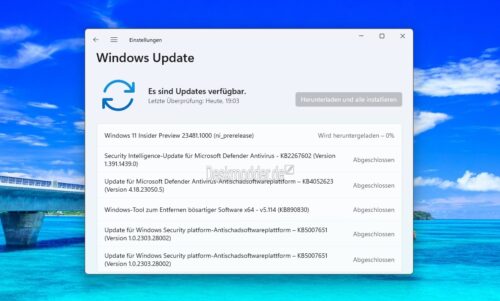




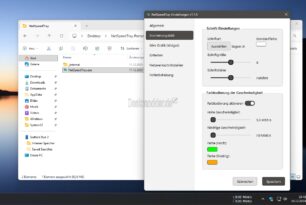


Wenn jetzt noch von Haus aus der Text der Titelleiste in der Taskbar angezeigt wird (optional), wie es mit dem Tweak von ShellFrosting klappt, dann bin ich glücklich und zufrieden.
Hat sich erledigt, scheinbar gibt es jetzt diese neuen Optionen. Sehr cool! Win 11 gefällt mir immer mehr und mehr.
Wie kann man die Geschützten OS-Dateien (Systemdateien) einblenden…die Option fehlt ja jetzt ?
Geh in die Systemsteuerung, kleine Symbole anzeigen, Explorer-Optionen und schon findest du die Einstellungen wieder.
23481.1000 alle Versionen (auch N, aber ohne ESD. keine TEAM)
Mit .NetFx !!!
(Platzhalter für einen Text, welcher für Gäste nicht sichtbar ist.)
Enthalten sind 15 Editionen – siehe Protokoll-Datei.
Home
Home N
Pro
Pro N
Enterprise
Education
Pro Education
Pro for Workstations
Enterprise N
Education N
Pro Education N
Pro N for Workstations
Home Single Language
Enterprise multi-session
IoT Enterprise
Anmerkung:
ISO-Erstellung fehlerfrei – vollständiges Protokoll aufgezeichnet: https://t1p.de/cwxbj
Funktion – Inplace-Upgrade sowie Clean-Install – erfolgreich getestet!
SHA-256 für die 23481.1000.230609-1655.NI_PRERELEASE_CLIENTMULTI_X64FRE_DE-DE.ISO:
8E581CF7BFB6B86780533A7BD70104F00EDF8BE0E9FDD77C702B2BA3688B2324
Ich muß nochmal die Frage stellen: Wie kann man die Geschützten OS-Dateien (Systemdateien) einblenden…die Option fehlt ja jetzt ?…denn in der Systemsteuerung unter Explorer-Optionen ist es auch raus.
Oder eben im Pfad den Wert auf 1 ändern, bzw. 0 wenn sie nicht angezeigt werden sollen
Danke moinmoin, zum Glück braucht man es nicht so oft😊
Komisch. Bei mir gibt es das noch in den Einstellungen.
Sicherlich A/B-Test
Bei mir ist es auch raus. Aber da ich sie schon eingeblendet hatte, war keine Änderung.
Hallo, ich habe immer noch die gleichen Optionen für den Dateiexplorer. Habe ich etwas übersehen?
Build 23481
Nein hast du nicht. Wie es aussieht, ist es ein A/B-Test. Wird also nur an einen Teil so ausgeliefert.
Dem scheint so zu sein – hab auch eben nochmal meine Rechner „durchgeblättert“ und die Einstellmöglichkeit unter Ansicht -> Optionen (im Explorer) sind auf all meinen Rechnern noch da.
Ob das allerdings so ist, weil bereits eingestellt, kann ich momentan nicht beurteilen …